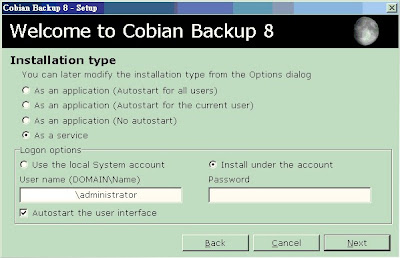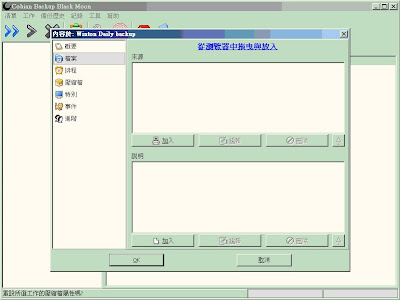1.-rb
本次 GHOST 操作結束退出時自動重啟。這樣在備份系統時就可以放心離開了。
2.-fx
本次 GHOST 操作結束退出時自動回到 DOS 。
3.-sure
對所有要求確認的提示或警告一律回答 "Yes" 。此參數有一定危險性,只建議進階使用者使用。
4.-fro
如果源分割區發現壞軌,則略過提示強制複製。此參數可用於試著挽救硬碟壞軌中的資料。
5.@filename
在 filename 中指定 txt 文件。txt 文件中為 GHOST 的附加參數,這樣做可以不受 DOS 下 150 個字元的限制。
6.-f32
將源 FAT16 分割區複製後轉換成 FAT32(前提是目標分割區不小於2G)。Windows NT 和 Windows 95 用戶慎用。
7.-bootcd
當直接向光碟中複製檔案時,此選項可以使光碟變成可開機。此過程需要放入開機磁片。
8.-fatlimit
將 NT 的 FAT16 分割區限制在 2G。此參數在備份 Windows NT 分區,且不想使用 FAT16 時非常有用。
9.-span
分卷參數。當空間不足時提示複製到另一個分割區的另一個檔案。
10.-auto
分卷備份時不提示就自動賦予一個檔名繼續執行。
11.-crcignore
忽略檔案中的 CRC ERROR。除非需要搶救檔案中的資料,否則不要使用此參數,以防資料錯誤。
12.-ia
全部映像。 GHOST 會對硬碟上所有的分割區逐個進行備份。
13.-ial
全部映像,類似於 -ia 參數,對 Linux 分割區逐個進行備份。
14.-id
全部映像。類似於 -ia 參數,但包含分割區的開機訊息。
15.-quiet
操作過程中禁止狀態更新和用戶干擾。
16.-script
可以執行多個 GHOST 指令。指令存放在指定的檔案中。
17.-span
啟用映像檔的分卷功能。
18.-split=x
將備份檔案劃分成多個分卷,每個分卷的大小為 x MB。
這個功能非常實用,用於大型備份檔案複製到移動式儲存設備上,例如將一個 1.9G 的備份檔案複製到 3 張光碟片。
19.-z
將磁碟或分割區上的內容保存到映像檔時進行壓縮。
-z 或 -z1 為低壓縮率(快速);-z2 為高壓縮率(中速);-z3 至 -z9 壓縮率依次增大(速度依次減慢)。
20.-clone
這是實現 GHOST 無人備份/還原的核心參數。
使用語法為:-clone,MODE=(operation),SRC=(source),DST=(destination),[SZE(size),SZE(size)......]
此參數較為複雜,且各參數之間不能含有空格。
operation 意思為操作類型,值可取:copy:磁碟到磁碟;load:檔案到磁碟;
dump:磁碟到檔案;pcopy:分割區到分割區;pload:檔案到分割區;pdump:分割區到檔案。
Source 意思為操作源,值可取:磁碟機代號,從 1 開始;或者為檔案名稱,需要寫絕對路徑。
Destination 意思為目標位置,值可取:磁碟機代號,從 1 開始;或者為檔案名稱,需要寫絕對路徑;
@CDx,燒錄機,x 表示燒錄機的磁碟代號,從 1 開始。
下面舉例說明:
參數:ghostpe.exe -clone,mode=copy,src=1,dst=2
操作:將硬碟 1 複製到硬碟 2。
參數:ghostpe.exe -clone,mode=pcopy,src=1:2,dst=2:1
操作:將硬碟 1 上的第二分割區複製到硬碟 2 的第一個分割區。
參數:ghostpe.exe-clone,mode=load,src=g:\3prtdisk.gho,dst=1,sze1=450M,sze2=1599M,sze3=2047M
操作:從映像檔裝載磁碟 1,並將第一個分割區的大小調整為 450 MB,第二個調整為 1599 MB,第三個調整為 2047 MB。
參數:ghostpe.exe -clone,mode=pdump,src2:1:4:6,dst=d:\prt246.gho
操作:建立僅具有選定分割區的映像檔。從磁碟 2 上選擇分割區 1、4、6。
了解了這些參數後,我們就可以輕鬆地實現 GHOST 的無人備份/複製/恢復了。
一些例子:
ghost.exe -clone,mode=copy,src=1,dst=2 -sure
硬碟對拷
ghost.exe -clone,mode=pcopy,src=1:2,dst=2:1 -sure
將硬碟 1 的第二個分割區複製到硬碟 2 的第一個分割區
ghost.exe -clone,mode=pdump,src=1:2,dst=g:\bac.gho
將硬碟 1 的第二個分割區做成映像檔放到 G 分割區中
ghost.exe -clone,mode=pload,src=g:\bac.gho:2,dst=1:2
從內部存有兩個分割區的映像檔中,把第二個分割區還原到硬碟的第二個分割區
ghost.exe -clone,mode=pload,src=g:\bac.gho,dst=1:1 -fx -sure -rb
用 G 碟的 bac.gho 文件還原 C 碟。完成後不顯示任何訊息,直接啟動。
ghost.exe -clone,mode=load,src=g:\bac.gho,dst=2,SZE1=60P,SZE2=40P
將映像檔還原到第二個硬碟,並將分割區大小比例修改成 60:40
ghost.exe -clone,mode=pload,src=\Winxp.GHO:1,dst=1:1 -sure -rb
讀取 winxp.gho 還原第一個硬碟上的第一個 Partition
還原磁片:
首先做一個開機磁片,包含 Config.sys, Autoexec.bat, Command.com, Io.sys, Ghost.exe 這幾個檔案 (可以用 Windows 來做開機片)。
Autoexec.bat 可以包含以下指令:
Ghost.exe -clone,mode=pload,src=d:\bac.gho,dst=1:1 -fx -sure -rb
利用在 D 碟的檔案自動還原,結束以後自動跳出 GHOST 並且重新啟動。
ghost.exe -clone,mode=pdump,src=1:1,dst=d:\bac.gho -fx -sure -rb
開機自動做 C 碟的備份,在 D 碟建立備份檔 bac.gho。
還原光碟:
包含檔案:Config.sys, Autoexec.bat, Mscdex.exe,Oakcdrom.sys,Ghost.exe
Config.sys 內容為:DEVICE=OAKCDROM.SYS /D:IDECD001
Autoexec.bat 內容為:MSCDEX.EXE /D:IDECE001 /L:Z
Ghost -clone,mode=load,src=z:\bac.gho,dst=1:1 -sure -rb
可以根據下面的具體說明修改實例
-clone 在使用時必須加入參數,它同時也是所有的switch{batch switch}裡最實用的一種,下面是clone所定義的參數
-clone,
mode={copyloaddumppcopyploadpdump},
src={drivefiledriveartition},
dst={drivefiledriveartition}
mode 指定要使用哪種clone所提供的命令
copy 硬碟到硬碟的複製(disk to disk copy)
load 檔案還原到硬碟(file to disk load)
dump 將硬碟做成映像檔(disk to file dump)
pcopy 分割區到分割區的複製(partition to partition copy)
pload 檔案還原到分割區(file to partition load)
pdump 分割區備份成映像檔(partition to file dump)
src 指定了 GHOST 運行時使用的源分割區的位置模式及其意義:
mode 指令 對應 mode 指令 src 所使用參數
例子:
COPY/DUMP
來源硬碟代號。
以 1 代表第一號硬碟
LOAD 映像檔名
g:/back98/setup98.gho 或裝置名稱(drive)
PCOPY/PDUMP
來源分割區代號。1:2 代表的是硬碟 1 的第二個分割區
PLOAD 分割區映像檔名加上分割區代號或是磁碟機代號加上分割區代號。
g:\back98\setup98.gho:2 代表映像檔裡的第二個分割區
dst 運行 GHOST 時使用的目標位置模式及其意義:
mode 指令 對應 mode 指令 dst 所使用參數
例子:
COPY/DUMP 目的硬碟代號。
2 代表第二號硬碟
LOAD 硬碟映像檔名。
例:g:\back98\setup98.gho
PCOPY/PLOAD 目的分割區號。
2:2 代表的是,硬碟 2 的第二個分割區
PDUMP 分割區映像檔名加分割區代號。
g:\back98\setup98.gho:2
SZEn 指定所使用目的分割區的大小
n=xxxxM 指定第 n 目的分割區的大小為 xxxx MB SZE2=800M 表示分割區 2 的大小為 800MB
n=mmP 指定地 n 的目的分割區的大小為整個硬碟的 mm 個百分比。
其他參數
-fxo 當源物件出現壞軌時,強迫複製繼續進行
-fx 當 GHOST 完成新系統的工作後不顯示 "press ctrl-alt-del to reboot" 直接回到 DOS 下
-ia 完全執行扇區到扇區的複製。當由一個映像檔或由另一個硬碟為來源,複製一個分割區時,GHOST 將首先檢查來源分割區,再決定是要複製檔案和目錄結構還是要做映像複製(扇區到扇區)。預設是這種形式。
但是有的時候,硬碟裡特定的位置可能會放一些隱藏的與系統安全有關的檔案。只有用扇區到扇區複製的方法才能正確複製。
-pwd and -pwd=x 給映像檔加密碼
-rb 在還原或複製完成以後,讓系統重新啟動
-sure 可以和 clone 合用。 GHOST 不會顯示 "proceed with disk clone-destination drive will be overwritten?" 提示訊息。
2008年3月29日 星期六
2008年3月22日 星期六
[DIY]拆裝478pin的CPU和風扇
注意!
拆解任何有吃電的物品皆會造成傷害,
在執行前請先做好絕緣或斷電措施。
前言:
現在有很多人仍在使用舊款478pin的CPU,但如果CPU要升級或散熱風扇壞了要更換,那要怎麼拆呢?
準備物品:
小型十字螺絲起子一支
478pin散熱風扇的外觀

首先將兩個固定扳手解除鎖定,直接往上扳即可

將螺絲起子插入如圖的縫隙中(點圖看大圖)

朝自己的方向扳,輕輕的施力即可,不可太大力,將卡筍向外扳開
拆解任何有吃電的物品皆會造成傷害,
在執行前請先做好絕緣或斷電措施。
前言:
現在有很多人仍在使用舊款478pin的CPU,但如果CPU要升級或散熱風扇壞了要更換,那要怎麼拆呢?
準備物品:
小型十字螺絲起子一支
478pin散熱風扇的外觀

首先將兩個固定扳手解除鎖定,直接往上扳即可

將螺絲起子插入如圖的縫隙中(點圖看大圖)

朝自己的方向扳,輕輕的施力即可,不可太大力,將卡筍向外扳開
Labels:
DIY
2008年3月20日 星期四
[教學]手動與軟體調整輸入法的順序
有時候因為電腦是多人共用或者是增加了一些備用的輸入法,比如說有人需要輸入倉頡、有人喜好注音,所以安裝了許多輸入法,但是呢,平常大部分時間用的都是新注音,結果就產生問題,安裝完輸入法之後,每次切換第一個都是新注音輸入法,而常用的倉頡得切換兩次才能用,這樣很麻煩,於是改變輸入法的順序對經常使用的人來說變得很重要,到底要如何去更改輸入法的順序呢。
手動修改登錄機碼
1、開啟登錄編輯程式regedit,開始=>執行=>輸入regedit=>確定。在左邊視窗找到 "\HKEY _CURRENT_USER \Keyboard Layout \Preload", 然後在右邊視窗點兩下左鍵開啟登錄值,數字: 1, 2, 3... 代表輸入法的優先順序。
2、比如說我希望注音是第2順位, 請在數值資料欄位輸入 "e0010404", 然後按確定即可。
3、其他輸入法的登錄值請參考下表,依照需要排定輸入法的先後順序。設定完成後請重新啟動讓新的設定生效。 Windows 常用輸入法的登錄值一覽表:
00000404 美式鍵盤
e0010404 注音
e0020404 倉頡
e0030404 速成
e0060404 大易
e0080404 新注音
e0090404 新倉頡
e0200404 自然
e0810404 無蝦米
軟體調整

另外有個小軟體,叫做IME Tool,也可以用來修改輸入法順序
【軟體名稱】IME Tool 2.7.6
【軟體語言】簡/繁體中文版
【授權類型】免費軟體
【作業系統】Windows 2K/XP
【檔案格式】EXE
【檔案大小】50 KB
【官方網站】http://www.mympc.org/
【軟體簡介】
這是目前功能最全面的輸入法設置工具,主要特色功能:
1、動態調整輸入法順序而無須重啟。
2、突破 Windows 限制,任意設置輸入法熱鍵。
3、可以切換「高級文字服務」和「輸入法指示器」兩種工作模式。
4、可以修復常見的因註冊表錯誤引起的輸入法混亂問題。
5、可以從註冊表中卸載輸入法。
6、體積小巧,僅一個 50K 大小的文件,無須安裝。
如果要切換成輸入法指示器模式,IMETOOL.exe 所在位置需包含
INDICDLL.dll 和 INTERNAT.exe 這兩個檔案 (XP已經內含)。
按這裡下載
手動修改登錄機碼
1、開啟登錄編輯程式regedit,開始=>執行=>輸入regedit=>確定。在左邊視窗找到 "\HKEY _CURRENT_USER \Keyboard Layout \Preload", 然後在右邊視窗點兩下左鍵開啟登錄值,數字: 1, 2, 3... 代表輸入法的優先順序。
2、比如說我希望注音是第2順位, 請在數值資料欄位輸入 "e0010404", 然後按確定即可。
3、其他輸入法的登錄值請參考下表,依照需要排定輸入法的先後順序。設定完成後請重新啟動讓新的設定生效。 Windows 常用輸入法的登錄值一覽表:
00000404 美式鍵盤
e0010404 注音
e0020404 倉頡
e0030404 速成
e0060404 大易
e0080404 新注音
e0090404 新倉頡
e0200404 自然
e0810404 無蝦米
軟體調整

另外有個小軟體,叫做IME Tool,也可以用來修改輸入法順序
【軟體名稱】IME Tool 2.7.6
【軟體語言】簡/繁體中文版
【授權類型】免費軟體
【作業系統】Windows 2K/XP
【檔案格式】EXE
【檔案大小】50 KB
【官方網站】http://www.mympc.org/
【軟體簡介】
這是目前功能最全面的輸入法設置工具,主要特色功能:
1、動態調整輸入法順序而無須重啟。
2、突破 Windows 限制,任意設置輸入法熱鍵。
3、可以切換「高級文字服務」和「輸入法指示器」兩種工作模式。
4、可以修復常見的因註冊表錯誤引起的輸入法混亂問題。
5、可以從註冊表中卸載輸入法。
6、體積小巧,僅一個 50K 大小的文件,無須安裝。
如果要切換成輸入法指示器模式,IMETOOL.exe 所在位置需包含
INDICDLL.dll 和 INTERNAT.exe 這兩個檔案 (XP已經內含)。
按這裡下載
Labels:
windows xp
2008年3月16日 星期日
軟體安裝列表(持續更新)
軟體安裝的先後順序與清單
系統
‧Window XP Professional SP3
‧到現在的所有更新檔
‧雙核心修正(含微軟、Intel及AMD)
‧.Net Framework 1.1 + 繁體中文語言套件 + Service Pack 1
‧.NET Compact Framework 2.0 Service Pack 2 + 繁體中文語言套件
‧Sun Java Version 6 update 10
‧Flash Player 10
‧Internet Explorer 7.0
‧MediaPlayer 11
壓縮解壓
‧WinRAR 3.71
佈景主題
‧Media Center 2005
燒錄軟體
‧Alcohol 120% 4.0黑金剛封裝版
‧Nero 8.0 亞洲精簡版
辦公室軟體
‧Office 2003 Professional SP3
‧Office 2007 FileConvert
文書軟體
‧Acrobat 7.0 Professional 繁體中文版
‧EmEditor 7.0
翻譯軟體
‧Dr.Eye 7.0 SP3
繪圖軟體
‧Photo Shop CS3 繁體中文自動安裝版
‧ACDSee 9.0 繁體中文版
即時通訊
‧Windows Live Messenger 8.5一鍵安裝
‧Skype 3.8
系統與優化軟體
‧XP-Antispy 3.96-8
‧魔法兔子 8.0
‧CCleaner 2.08
‧Unlocker 1.8.7
檔案救援
‧Recuva File Recovery v1.12.291
多媒體 Code Pack
‧K-Lite Mega Code Pack
多媒體播放器
‧KMPlayer 2.9.3.1428
瀏覽器
‧FireFox3.0.4
下載軟體
‧FlashGet 2.0
‧uTorrent 1.8.1
一些小玩意
‧Alibabar 5.10 網頁簡繁轉換
‧WinFlip 0.42 - Vista Tab鍵切換功能For XP
防毒軟體
‧卡巴斯基 Kaspersky Internet Security 7.0.0.325
系統
‧Window XP Professional SP3
‧到現在的所有更新檔
‧雙核心修正(含微軟、Intel及AMD)
‧.Net Framework 1.1 + 繁體中文語言套件 + Service Pack 1
‧.NET Compact Framework 2.0 Service Pack 2 + 繁體中文語言套件
‧Sun Java Version 6 update 10
‧Flash Player 10
‧Internet Explorer 7.0
‧MediaPlayer 11
壓縮解壓
‧WinRAR 3.71
佈景主題
‧Media Center 2005
燒錄軟體
‧Alcohol 120% 4.0黑金剛封裝版
‧Nero 8.0 亞洲精簡版
辦公室軟體
‧Office 2003 Professional SP3
‧Office 2007 FileConvert
文書軟體
‧Acrobat 7.0 Professional 繁體中文版
‧EmEditor 7.0
翻譯軟體
‧Dr.Eye 7.0 SP3
繪圖軟體
‧Photo Shop CS3 繁體中文自動安裝版
‧ACDSee 9.0 繁體中文版
即時通訊
‧Windows Live Messenger 8.5一鍵安裝
‧Skype 3.8
系統與優化軟體
‧XP-Antispy 3.96-8
‧魔法兔子 8.0
‧CCleaner 2.08
‧Unlocker 1.8.7
檔案救援
‧Recuva File Recovery v1.12.291
多媒體 Code Pack
‧K-Lite Mega Code Pack
多媒體播放器
‧KMPlayer 2.9.3.1428
瀏覽器
‧FireFox3.0.4
下載軟體
‧FlashGet 2.0
‧uTorrent 1.8.1
一些小玩意
‧Alibabar 5.10 網頁簡繁轉換
‧WinFlip 0.42 - Vista Tab鍵切換功能For XP
防毒軟體
‧卡巴斯基 Kaspersky Internet Security 7.0.0.325
Labels:
windows xp
[教學]免費自動備份軟體-Cobian Backup 8
看圖說故事簡單到不行,就連電腦白癡也會做。
僅供私人教學測試使用,請於測試後24小時刪除,
測試之餘還請購買合法軟體。
難度:★★★
推獎環境:Windows 2000/XP/Vista
第一節 安裝軟體
下載回來的檔案直接執行

先選擇語系,我們選擇 TAIWAN

I accept the conditions打勾,按Next

按下Next
僅供私人教學測試使用,請於測試後24小時刪除,
測試之餘還請購買合法軟體。
難度:★★★
推獎環境:Windows 2000/XP/Vista
第一節 安裝軟體
下載回來的檔案直接執行

先選擇語系,我們選擇 TAIWAN

I accept the conditions打勾,按Next

按下Next
As an application (Autostart for all users):自動啟動給所有使用者
As an application (Autostart for the current user):自動啟動給現在的使用者
As an application (No autostart):不自動啟動
As a service:以服務的方式啟動
底下可選擇以那個帳號安裝軟體,若是在網域中使用,建議以系統管理員身份安裝與啟動軟體
一般個人使用沒有網域的電腦可選擇Use the local System account
Labels:
電腦白癡也會
2008年3月15日 星期六
[教學]免費抓圖軟體-MWSnap
看圖說故事簡單到不行,就連電腦白癡也會做。
僅供私人教學測試使用,請於測試後24小時刪除,
測試之餘還請購買合法軟體。
難度:★
推獎環境:Windows 2000/XP/Vista
第一節 安裝軟體
下載回來的檔案是一個壓縮檔

在檔案上面按右鍵將檔案解壓縮到資料夾

在執行檔上按右鍵建立一個到桌面的捷徑

我們可以捷徑的名稱更改成喜歡或容易辨識。如抓圖軟體
僅供私人教學測試使用,請於測試後24小時刪除,
測試之餘還請購買合法軟體。
難度:★
推獎環境:Windows 2000/XP/Vista
第一節 安裝軟體
下載回來的檔案是一個壓縮檔

在檔案上面按右鍵將檔案解壓縮到資料夾

在執行檔上按右鍵建立一個到桌面的捷徑

我們可以捷徑的名稱更改成喜歡或容易辨識。如抓圖軟體
Labels:
電腦白癡也會
2008年3月10日 星期一
[DIY]更換光學滑鼠的LED
注意!
拆解任何有吃電的物品皆會造成傷害,
在執行前請先做好絕緣或斷電措施。
前言:
現在滑鼠一隻很便宜為何要自己修呢?
因為可以從中得到樂趣與瞭解電路原理,並可以保護地球減少浪費資源。
準備物品:
噹噹噹主角上場,一隻不會發光光學鼠
將底部的螺絲轉下
將上蓋分離
Labels:
DIY
[教學]Acrobat 7 Professional 安裝與註冊
看圖說故事簡單到不行,就連電腦白癡也會做。
僅供私人教學測試使用,請於測試後24小時刪除,
測試之餘還請購買合法軟體。
難度:★★
推獎環境:Windows 2000/XP/Vista
第一節 安裝軟體
首先開啟註冊機,將序號複製起來,安裝的時候會用到。

接下來安裝十分容易,下一步按到底。

安裝完了,接下來要啟動軟體,按左下角的"啟用選項(A)"

選擇透過電話聯繫自動啟用軟體
僅供私人教學測試使用,請於測試後24小時刪除,
測試之餘還請購買合法軟體。
難度:★★
推獎環境:Windows 2000/XP/Vista
第一節 安裝軟體
首先開啟註冊機,將序號複製起來,安裝的時候會用到。

接下來安裝十分容易,下一步按到底。

安裝完了,接下來要啟動軟體,按左下角的"啟用選項(A)"

選擇透過電話聯繫自動啟用軟體
這時跳出了啟動號碼,在下方有啟動碼的輸入框,將啟動號碼複製起來。
Labels:
電腦白癡也會
訂閱:
意見 (Atom)